3 Cara Membuat Link Zoom Meeting, Praktis dan Mudah!
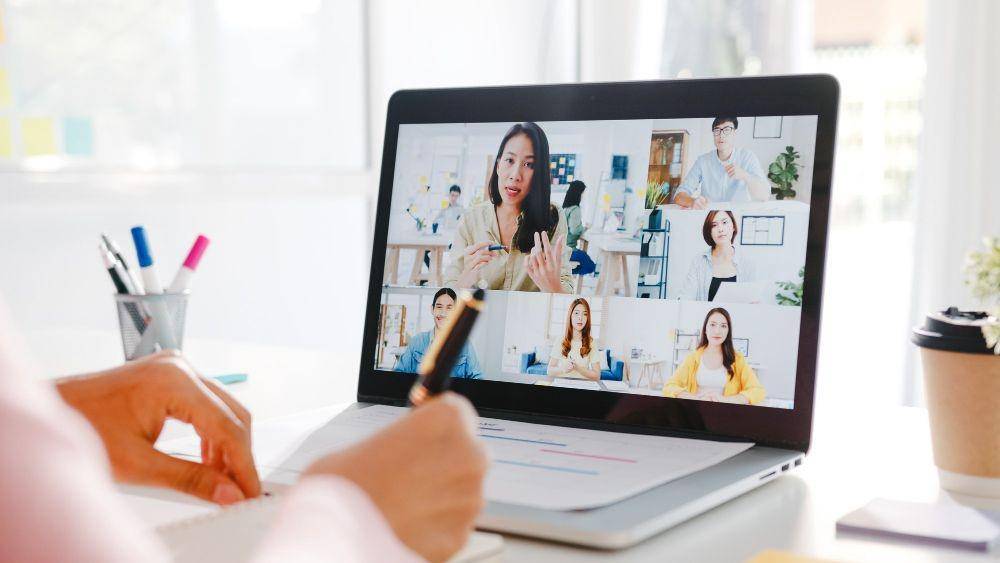
Zoom Meeting menjadi salah satu aplikasi andalan yang digunakan untuk meeting dalam jarak jauh, sekolah, atau seminar yang diadakan secara online. Aplikasi ini mampu mepertemukan ratusan partisipan dalam sebuah ruang meeting online.
Saat membuat meeting, kamu perlu membagikan link kepada partisipan lainnya agar bergabung ke dalam ruang meeting-mu di aplikasi Zoom.
Untuk kamu yang masih bingung untuk membagikan link zoom, berikut ini cara membuat link Zoom Meeting secara mudah. Simak selengkapnya.
1. Cara membuat link Zoom Meeting di HP
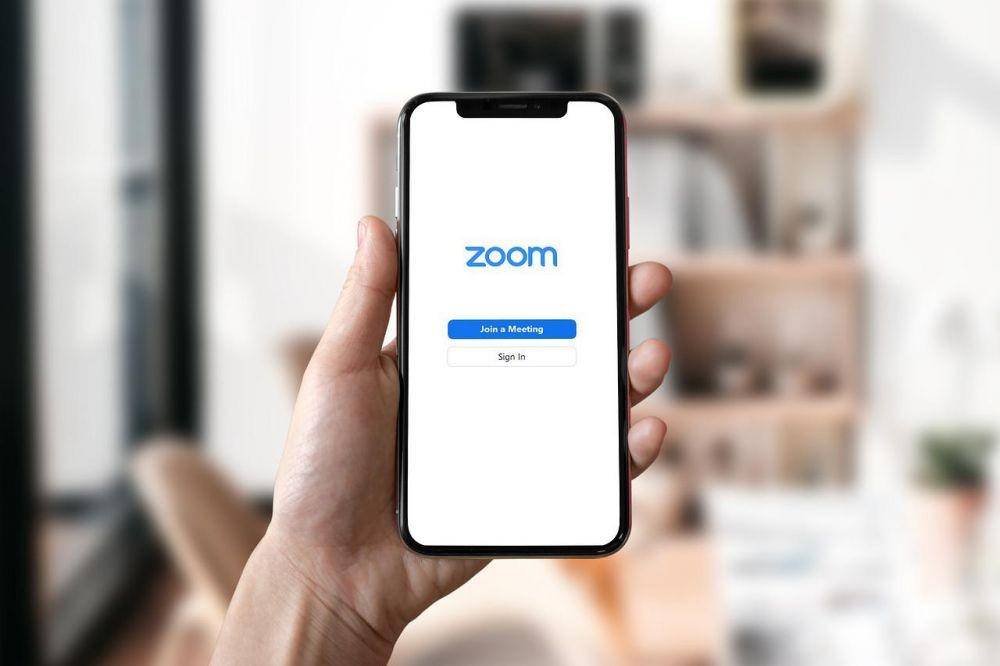
Aplikasi Zoom Meeting dapat kamu gunakan dalam ponsel untuk berbagai keperluan online dengan mengunduh aplikasi Zoom di App Store atau Google Play Store:
Setelah mengunduhnya, kamu juga dapat membuat meeting dan membuat link Zoom Meeting kepada partisipan lainnya, yakni sebagai berikut.
1. Install aplikasi Zoom di Google Play Store atau App Store
2. Buka aplikasi Zoom dan sign up melalui email atau Google Mail
3. Pilih New Meeting lalu pilih Participants
4. Setelah itu, pilih Invite dan klik Copy Invite Link
5. Bagikan link tersebut kepada partisipan lainnya yang akan bergabung ke dalam Zoom Meeting.
2. Cara membuat link Zoom Meeting di laptop atau PC

Selain di ponsel, aplikasi Zoom juga tersedia di Laptop atau PC untuk meeting dengan layar yang lebih luas. Berikut ini langkah-langkah cara membuat Zoom Meeting di laptop atau PC:
1. Install aplikasi Zoom di laptop atau PC
2. Buka aplikasi Zoom, lalu sign up menggunakan email dan password atau hubungkan melalui Google Mail
3. Setelah itu, pilih New Meeting
4. Pilih opsi Participant
5. Lalu, tekan Invite dan pilih Copy Invite Link
6. Bagikan link meeting Zoom tersebut kepada partisipan rapat untuk bergabung ke dalam Zoom.
3. Cara membuat link Zoom Meeting yang dijadwalkan
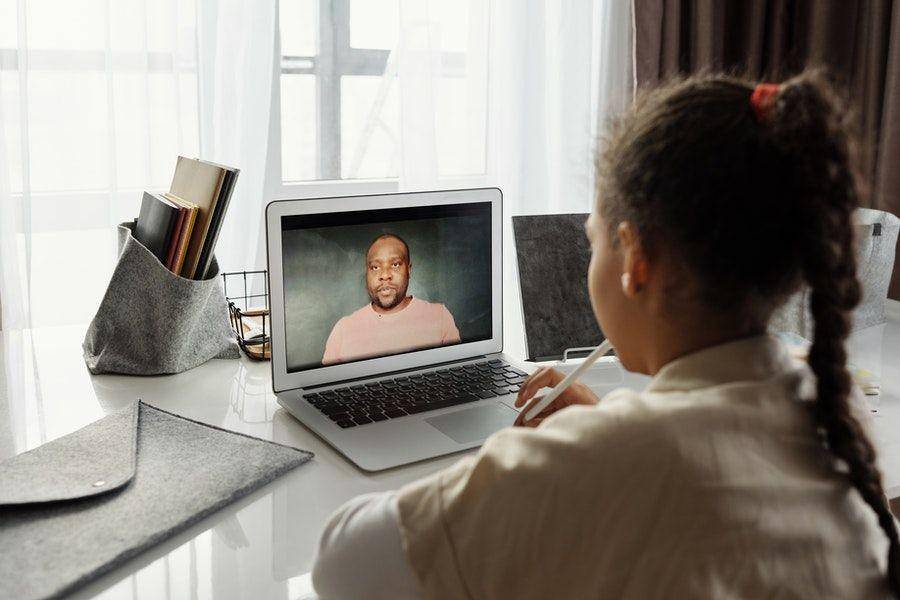
Saat membuat link Zoom Meeting di laptop atau handphone, kamu dapat menjadwalkan rapat untuk waktu tertentu, lho. Caranya cukup mudah, klik menu Schedule di halaman utama, lalu isi waktu, tanggal, dan pengaturan rapat.
Setelah itu, klik Save/Done. Kamu akan langsung diarahkan ke aplikasi Google Calendar dan meeting otomatis tersimpan. Cukup mudah, bukan?
Nah, ternyata mudah ya cara membuat link Zoom Meeting untuk berbagai kebutuhan selama WFH di handphone, laptop, atau PC. Semoga bermanfaat!














































